Linux基礎 CentOS9
導入
環境確認
1. CentOSイメージファイル
仮想マシンにインストールするイメージファイルです
約 10GB のファイルですので、予めダウンロードしてデスクトップ等、わかりやすい場所に移動しておきましょう
※実行する必要はありません
2. VirtualBox
まずはお使いのPCにインストールされているかを確認して下さい
仮想環境を構築するためのアプリケーションです
WindowsPCの中に仮想的にCentOS(LinuxPC)を構築します
ダウンロード完了したら実行し、インストールまで済ませましょう
3. teraterm
VirtualBox上に構築した仮想マシンに対して、SSH接続して操作するためのアプリケーションです
SSH(Secure Shell)とは、ネットワークを介して別のコンピューターやネットワーク機器などを操作するために使われるプロトコルです。
ダウンロード完了したら実行し、インストールまで済ませましょう
1. 仮想マシン作成手順
仮想マシン作成
VirtualBoxマネージャ画面
VirtualBoxを起動し、以下の画面を表示したら右上の 新規 をクリック
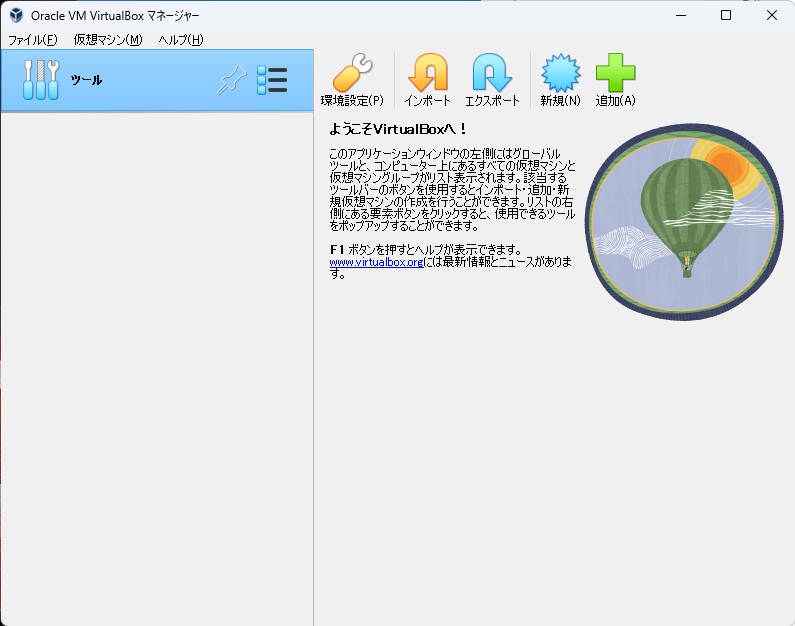
仮想マシン概要設定画面
黄色いハイライト部分を画面と同じ様に設定しましょう
- 名前 → 仮想マシンの名前(任意の名前で構いません)
- タイプ → Linux
- バージョン → Red Hat 9.x (64bit)
設定したら 次へ をクリック
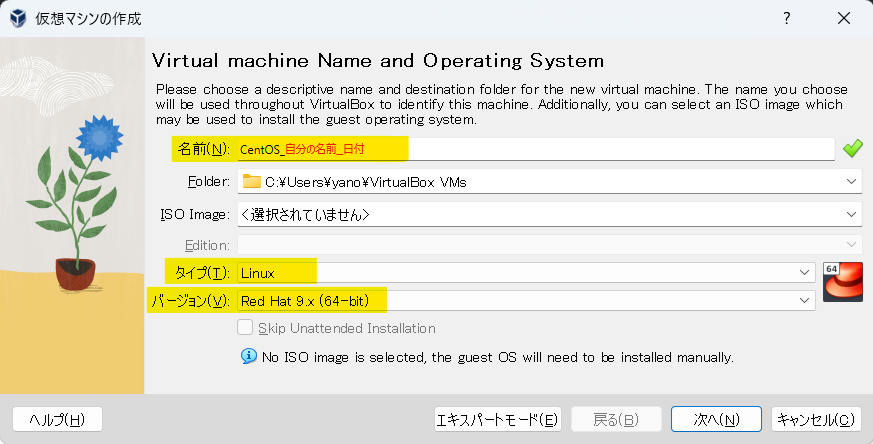
ハードウェアリソース設定画面1
メモリ容量とCPU割当の設定画面です
特に変更せずに 次へ をクリック
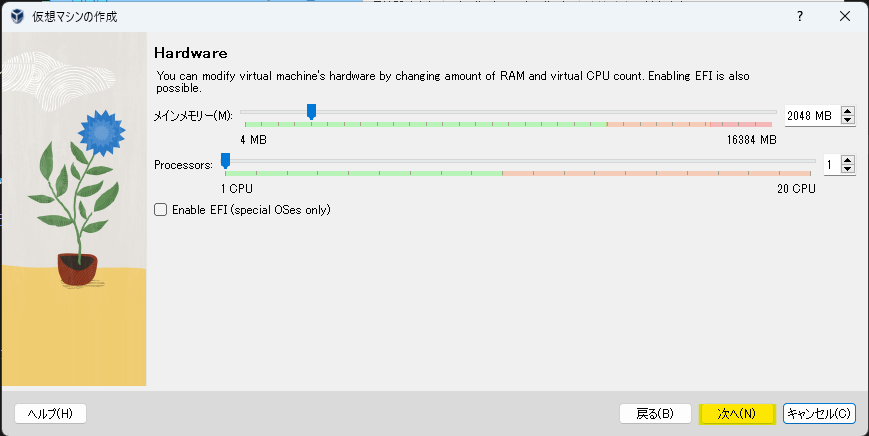
ハードウェアリソース設定画面2
ストレージ容量設定画面です
黄色ハイライトの箇所を 16.00 GB に設定して 次へ をクリック
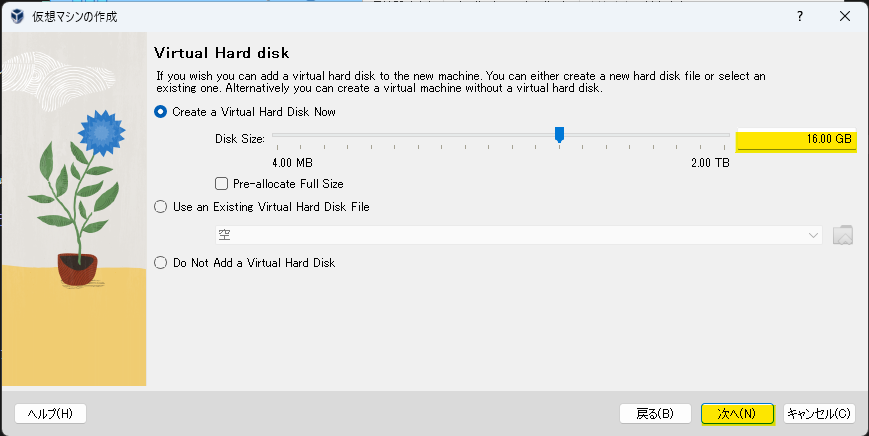
仮想マシン設定概要画面
作成する仮想マシンの概要を確認する画面です
以下の画像と比較し、大きな差異がない事を確認し、完了 をクリック
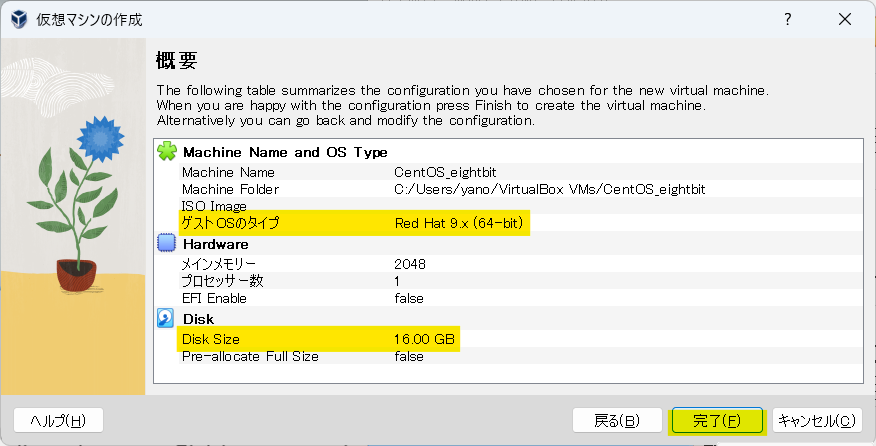
VirtualBoxマネージャ画面
左側に赤い帽子の項目が表示されます(これが一つの仮想マシンです)
該当項目を右クリックし、設定 をクリック
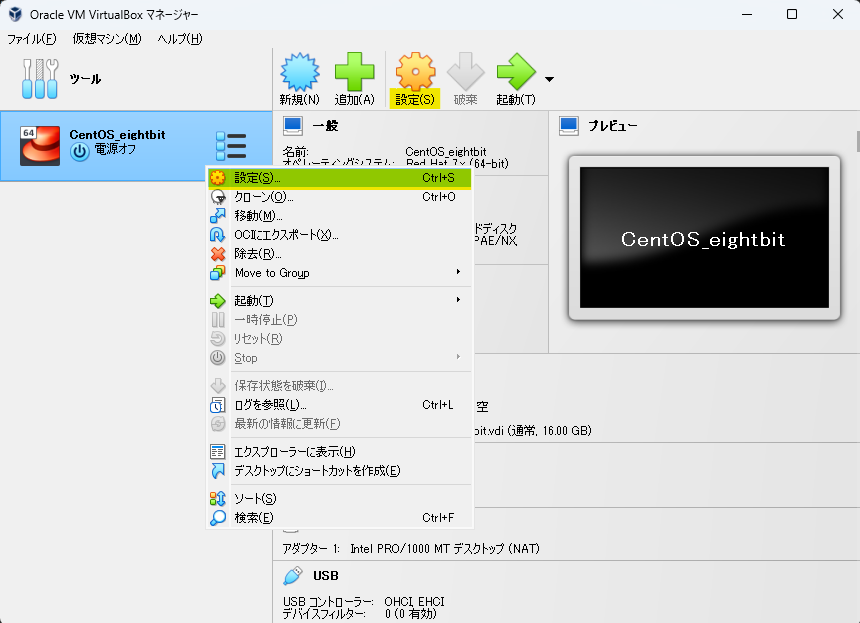
仮想マシン設定画面(ストレージ)
ストレージ > 空 > 右上の◎ を順�にクリック
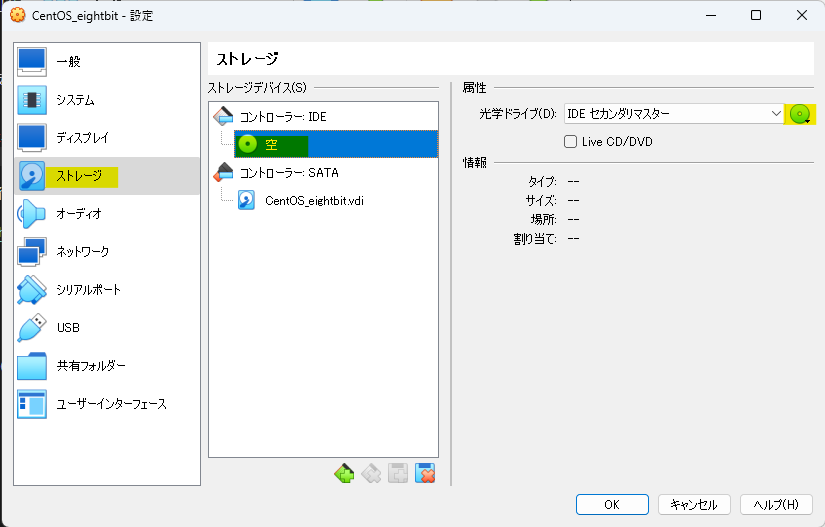
以下の選択項目からは ディスクファイルを選択 をクリックし、
導入でダウンロードしたCentOSのイメージファイルを選択します
イメージファイルを選択後、元の画面に戻ります
黄色ハイライト部分が CentOS-Stream9-... のような表記になっている事を確認して下さい
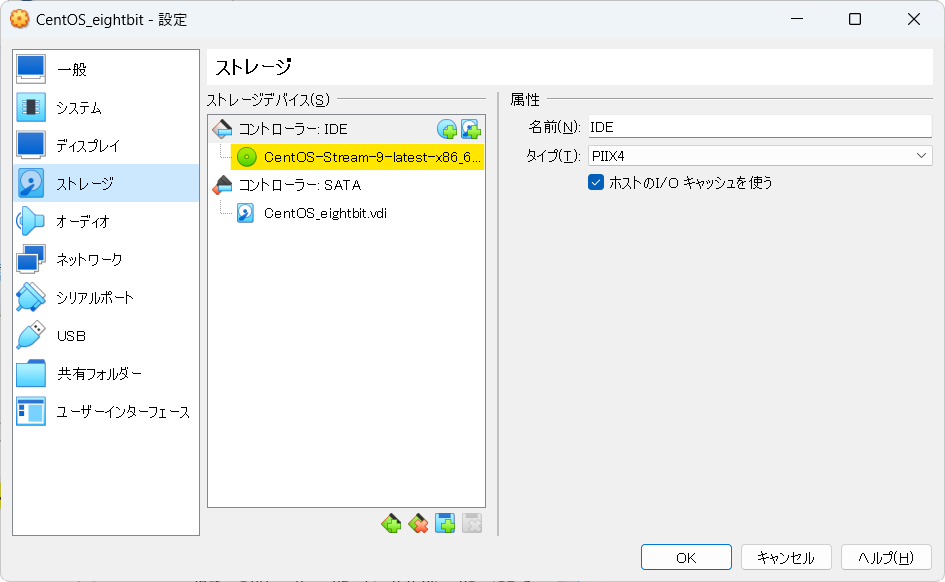
同画面左の ネットワーク > 割り当て のドロップダウンリストを開き、
ブリッジアダプター を選択して OK をクリックして下さい
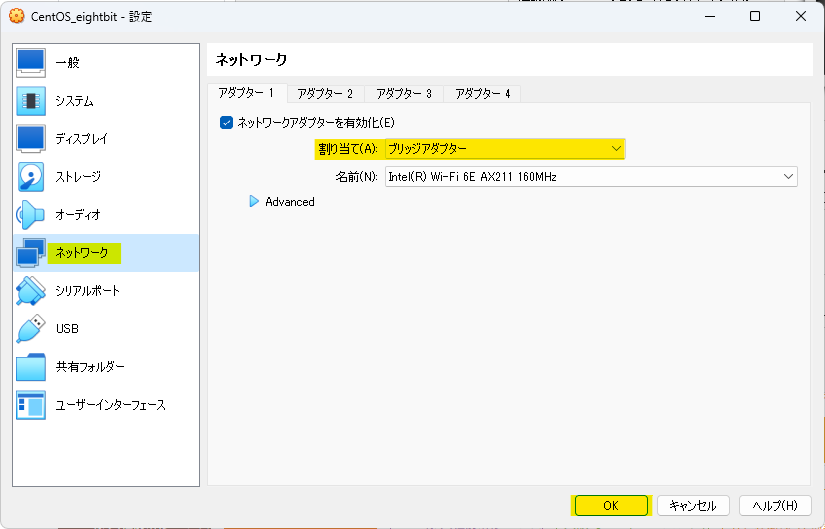
以上で仮想マシンの作成は完了です
2. CentOSインストール手順
CentOSインストール
以下の画面から作成した仮想マシンをクリックした状態で右上の 起動 をクリック
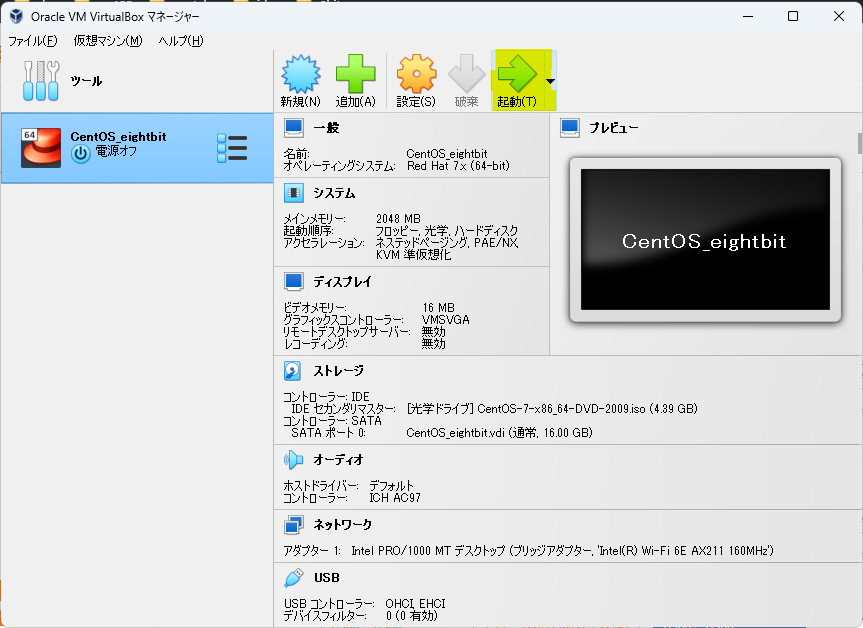
仮想マシン画面
仮想マシンは別ウィンドウで動作を確認することができます
最初に以下の画面が表示されるので、一度画面をクリックし、↑ キーを押し、
Install CentOS 9 にカーソルを合わせた状��態で Enter キーを押して下さい
仮想マシンの画面をクリックするとホストOS側(Windows)のマウスが動かせなくなります
これは右の ctrl キーを押すことで解消します
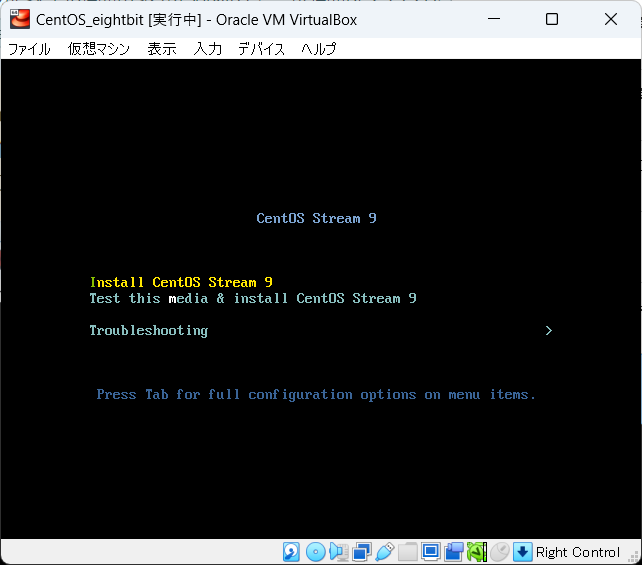
CentOSインストール画面
しばらく待つと以下のような画面が表示されます
言語選択では特に理由がない限り 日本語 を選択し、続行 をクリック
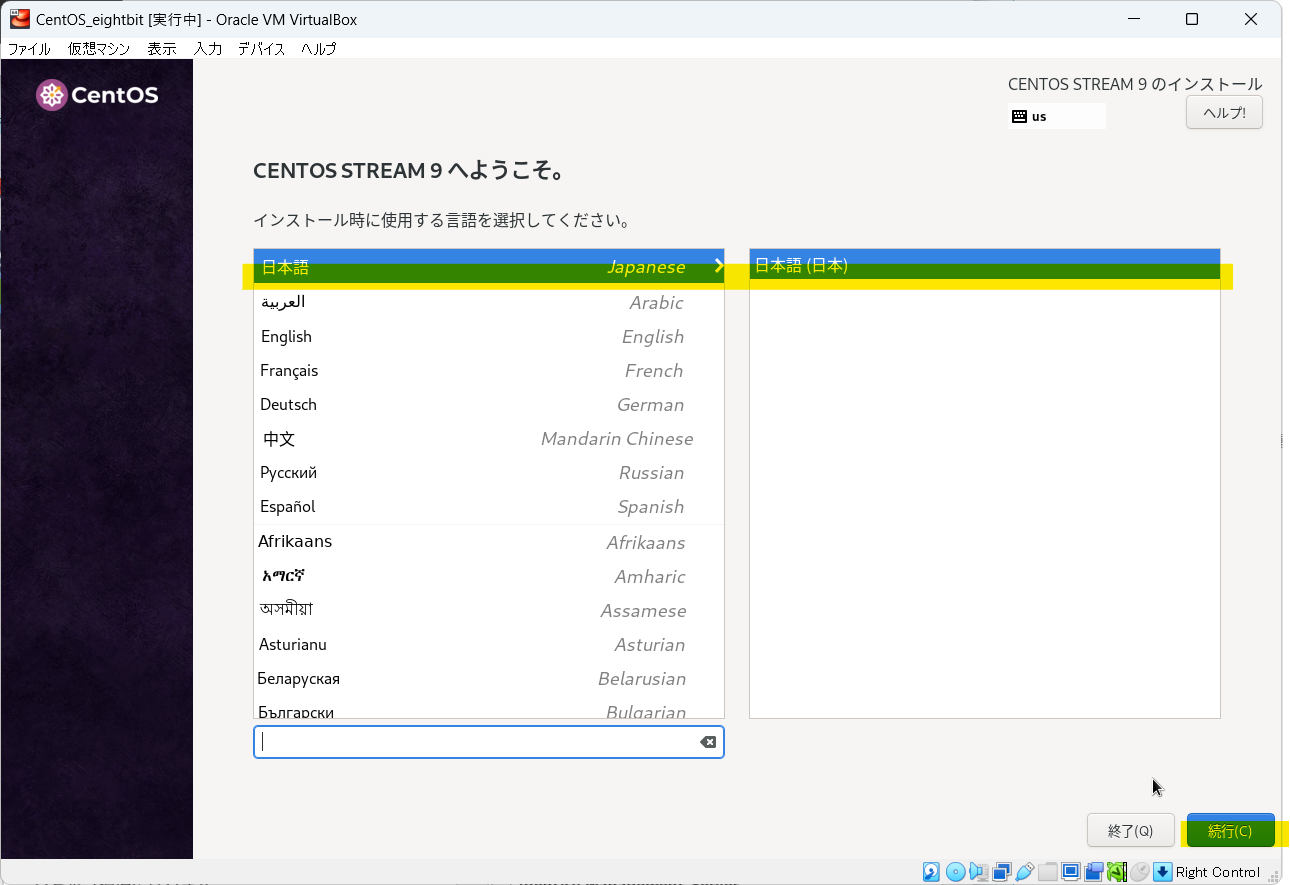
黄色ハイライトの ソフトウェアの選択 をクリック
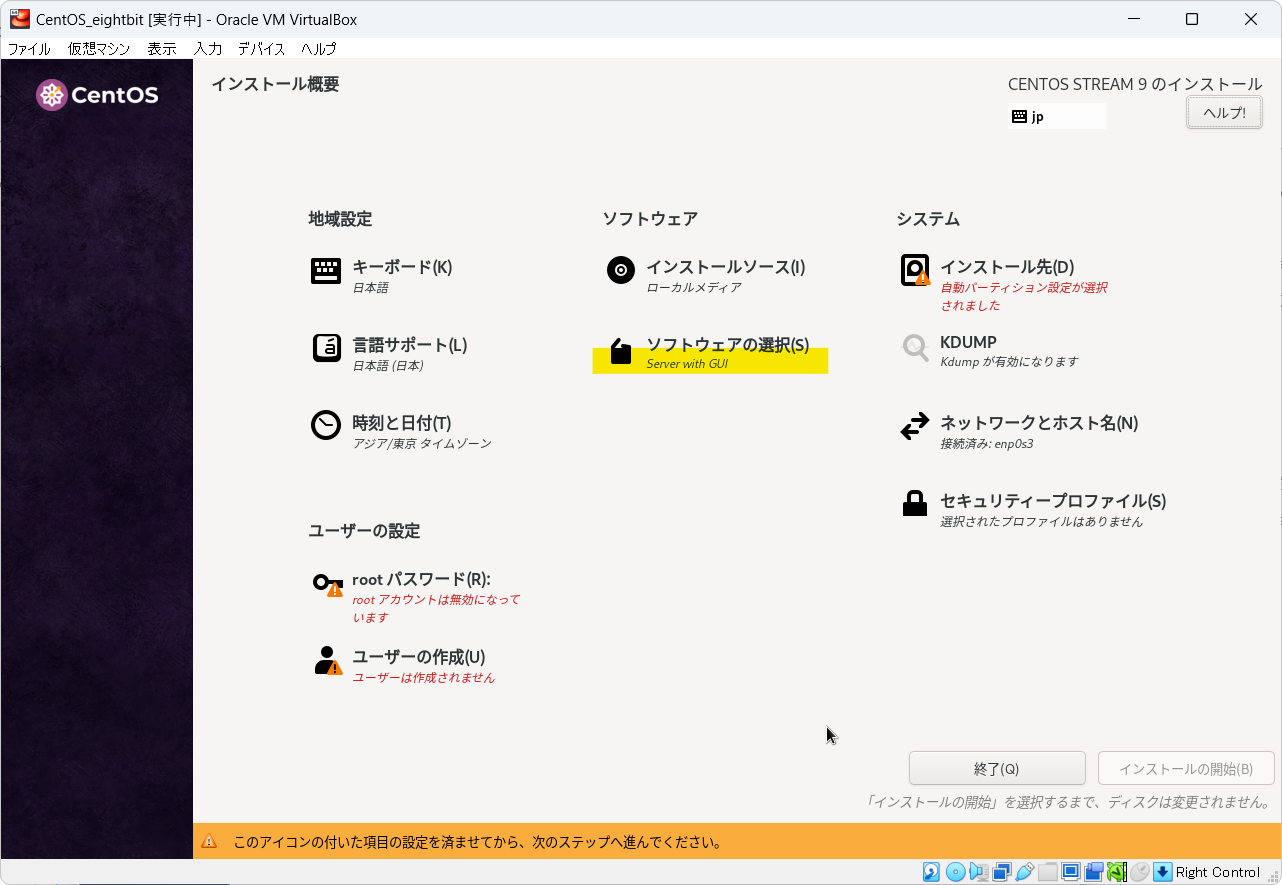
以下の画面が表示されるので、Minimal Install を選択し、完了 をクリック
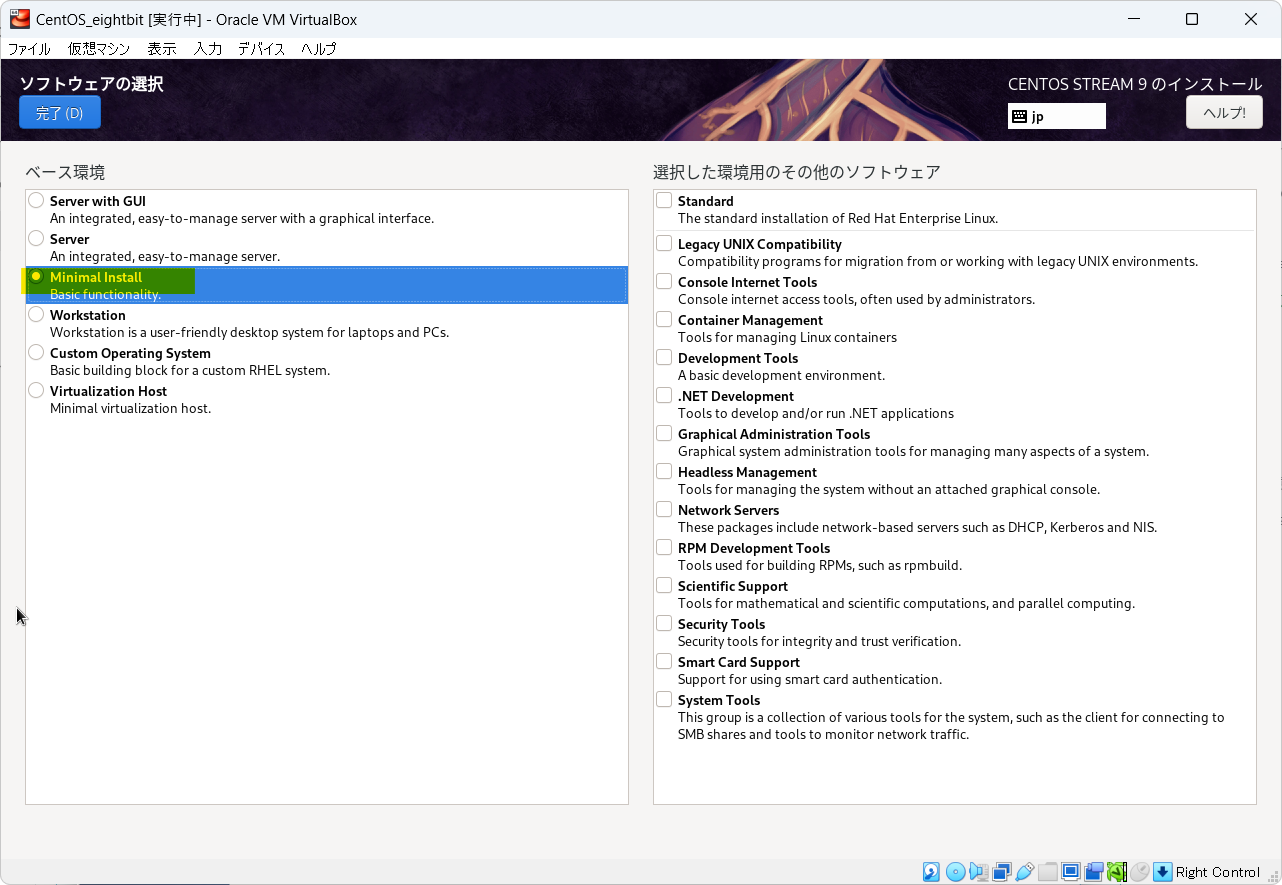
インストール先 をクリック
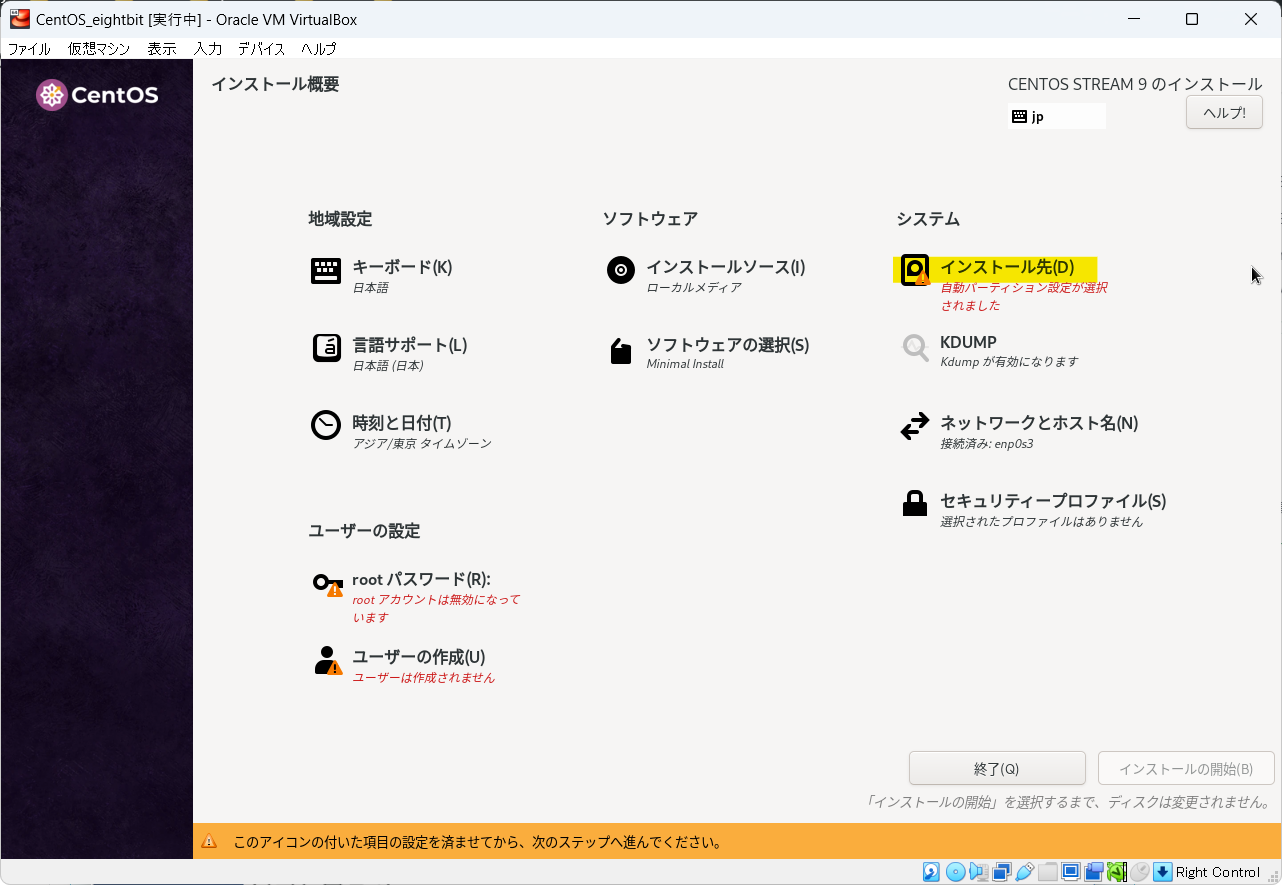
以下の画面が表示されたら、特に何も操作せず 完了 をクリック
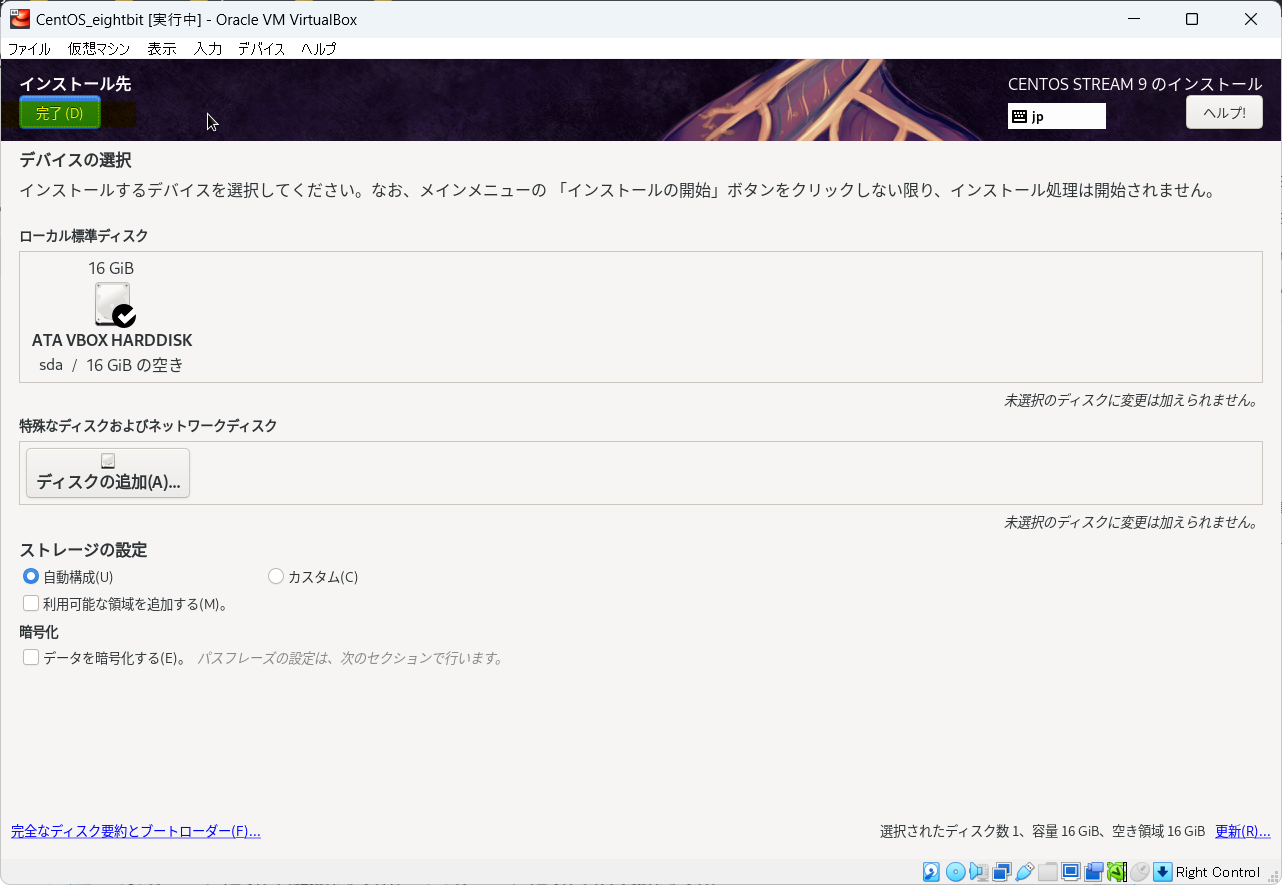
ROOTパスワード をクリック
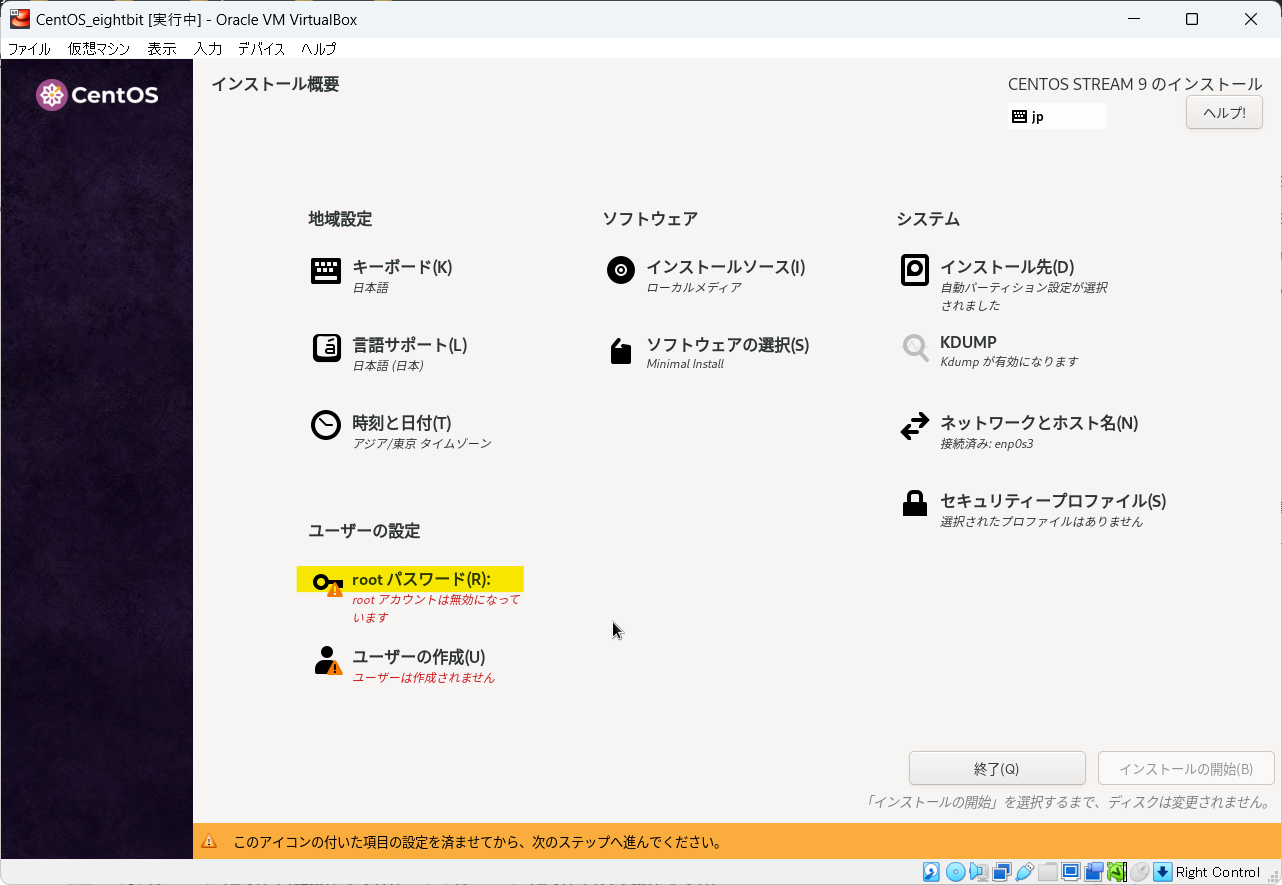
黄色ハイライト部分に root と入力し、
パスワードによるroot SSHログインを許可 にチェックを入れて
完了 を2回クリック
ここでは仮想マシンの管理者ユーザのパスワードを設定しています
設定したパスワードを忘れてしまうと1からCentOSをインストールすることになります
本来好ましくありませんが、研修中にログインできない等の余計なトラブル防止のため、パスワードは root に設定しましょう
パスワードによるroot SSHログインを許可
とは皆さんが作成した仮想マシンにトラブルが発生した際、講師のPCからアクセスするために必要な設定です
チェックを入れないと対応が大幅に遅れてしまうため、忘れないようにして下さい
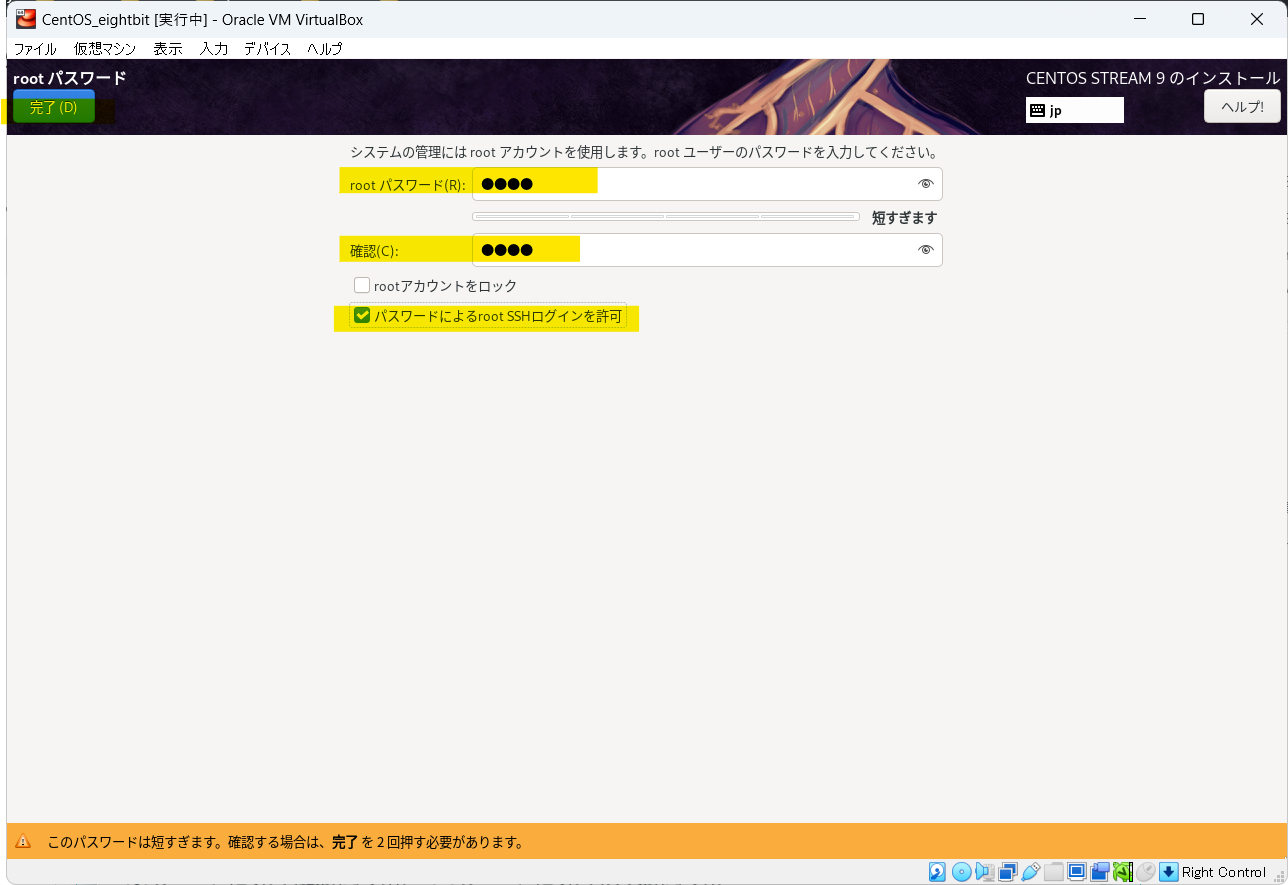
ユーザの作成 をクリック
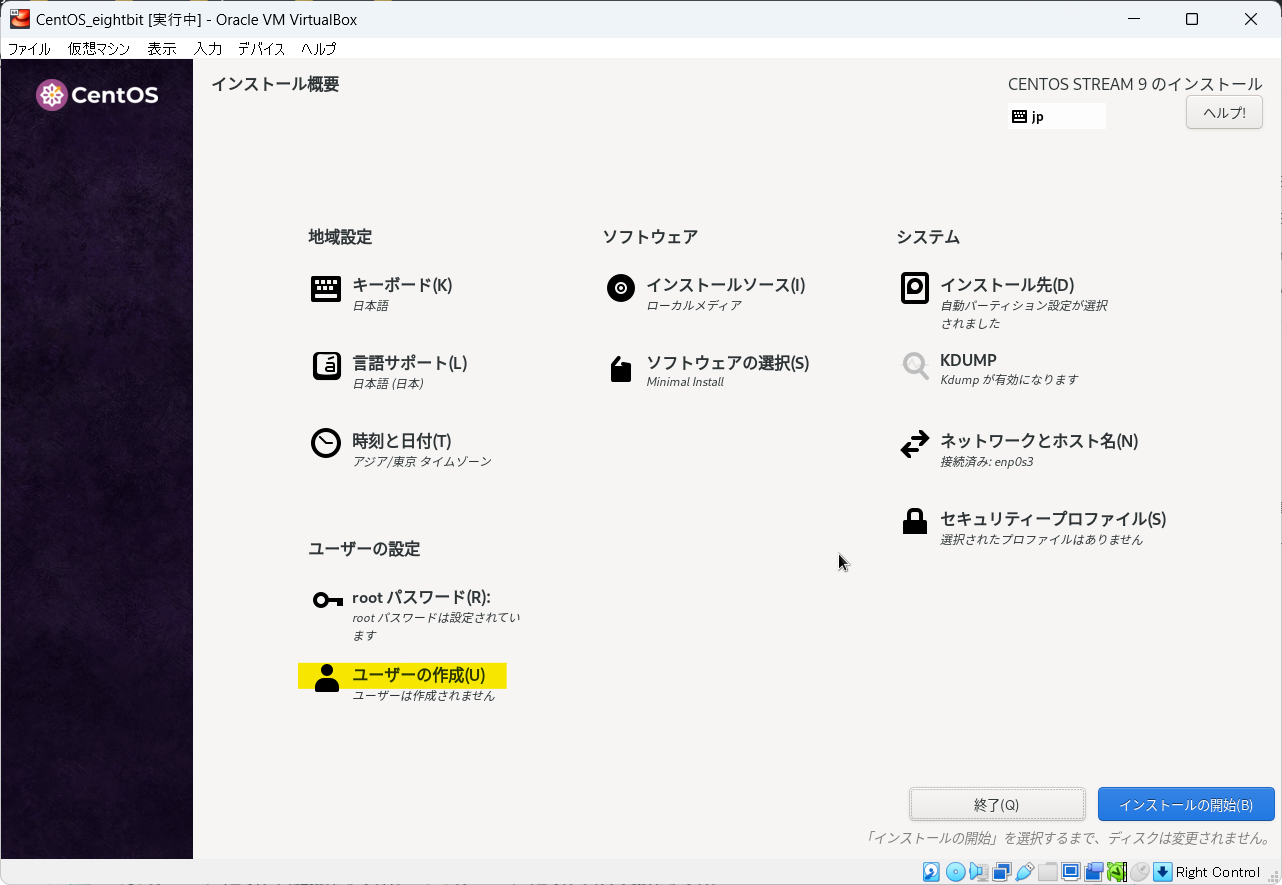
以下の画面が表示されたら黄色ハイライト部分に任意の値を入力して下さい
こちらは一般ユーザですが、ユーザ名、パスワードは忘れないようにメモしておきましょう
入力できたら 完了 をクリック
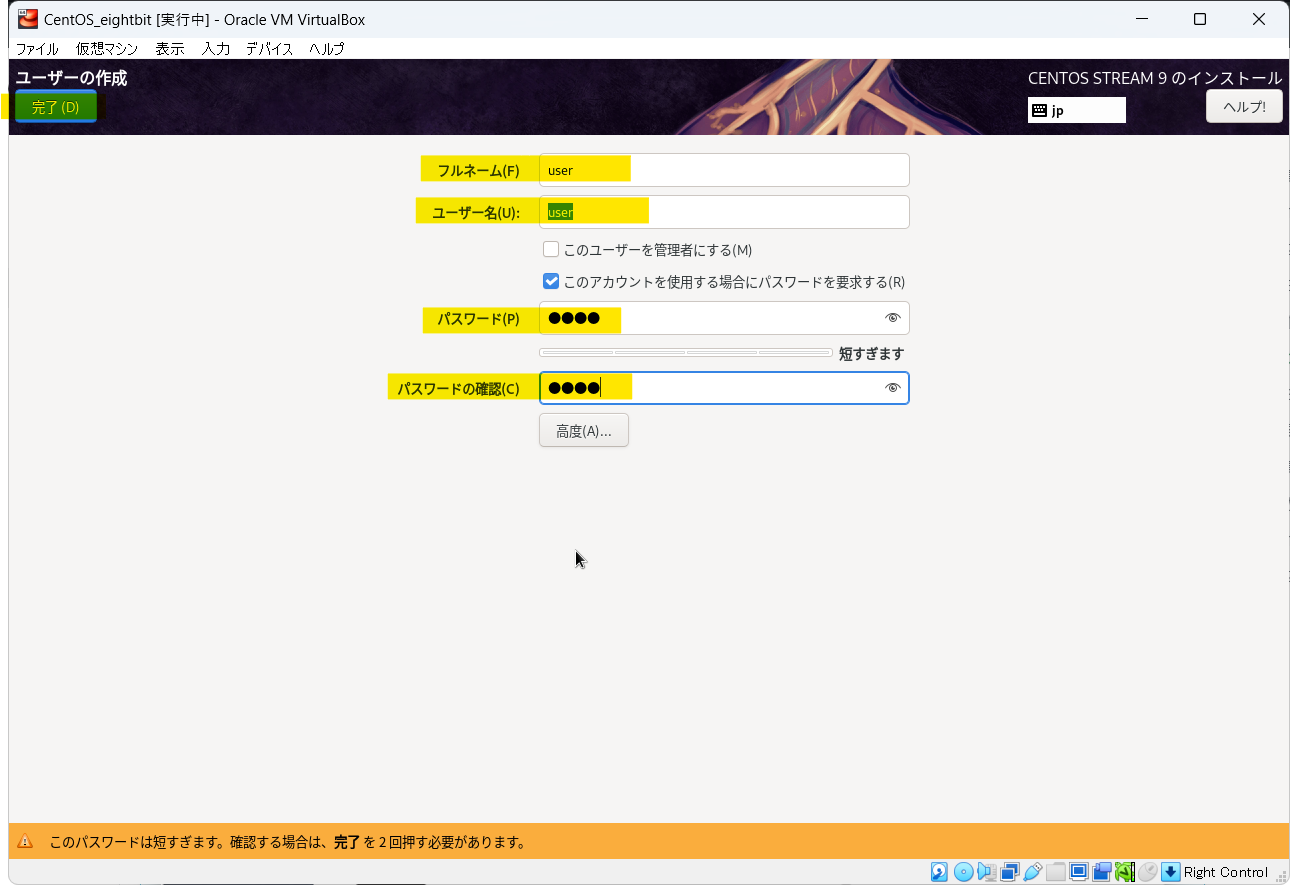
以下の画面で黄色ハイライト部分が同じような表示になっている事を確認し、 インストールの開始 をクリック
インストールが始まりますがしばらく時間がかかります
GUIを使用しない(Minimal Install)の場合は比較的短時間で完了します
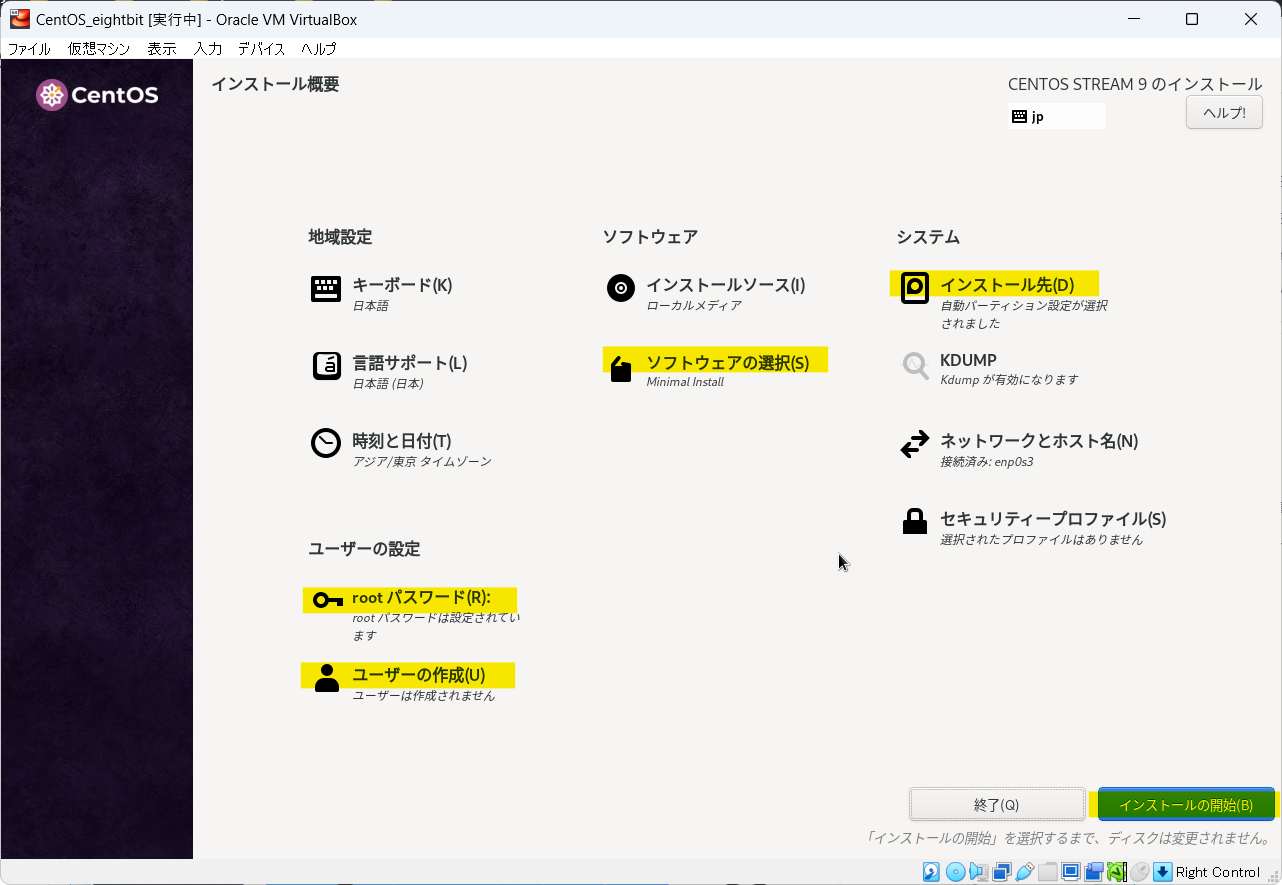
インストールが完了すると以下のように右下に 再起動 ボタンが表示されるのでクリック
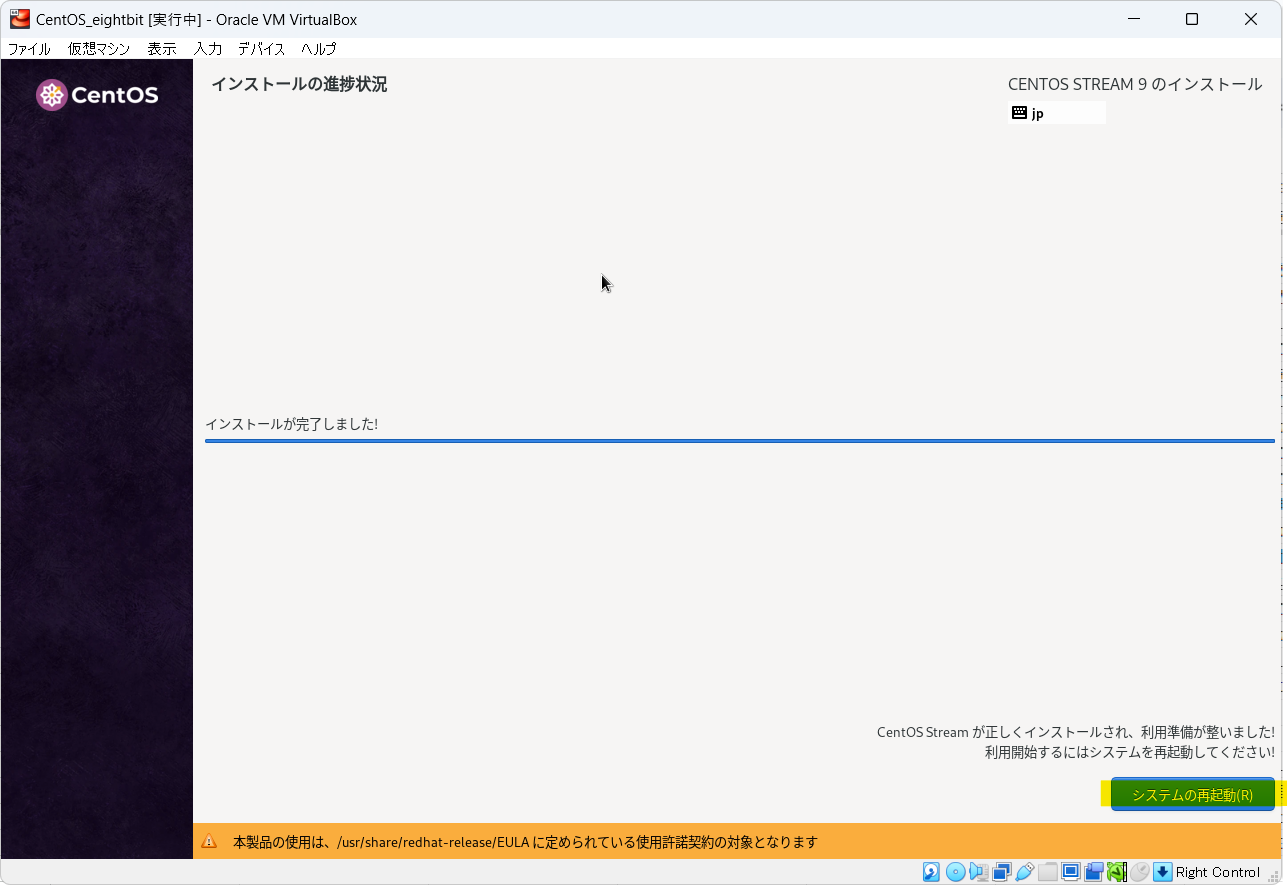
再起動後、以下の画面が表示されるので
localhost login: に先ほど設定した一般ユーザ名入力し、Enter
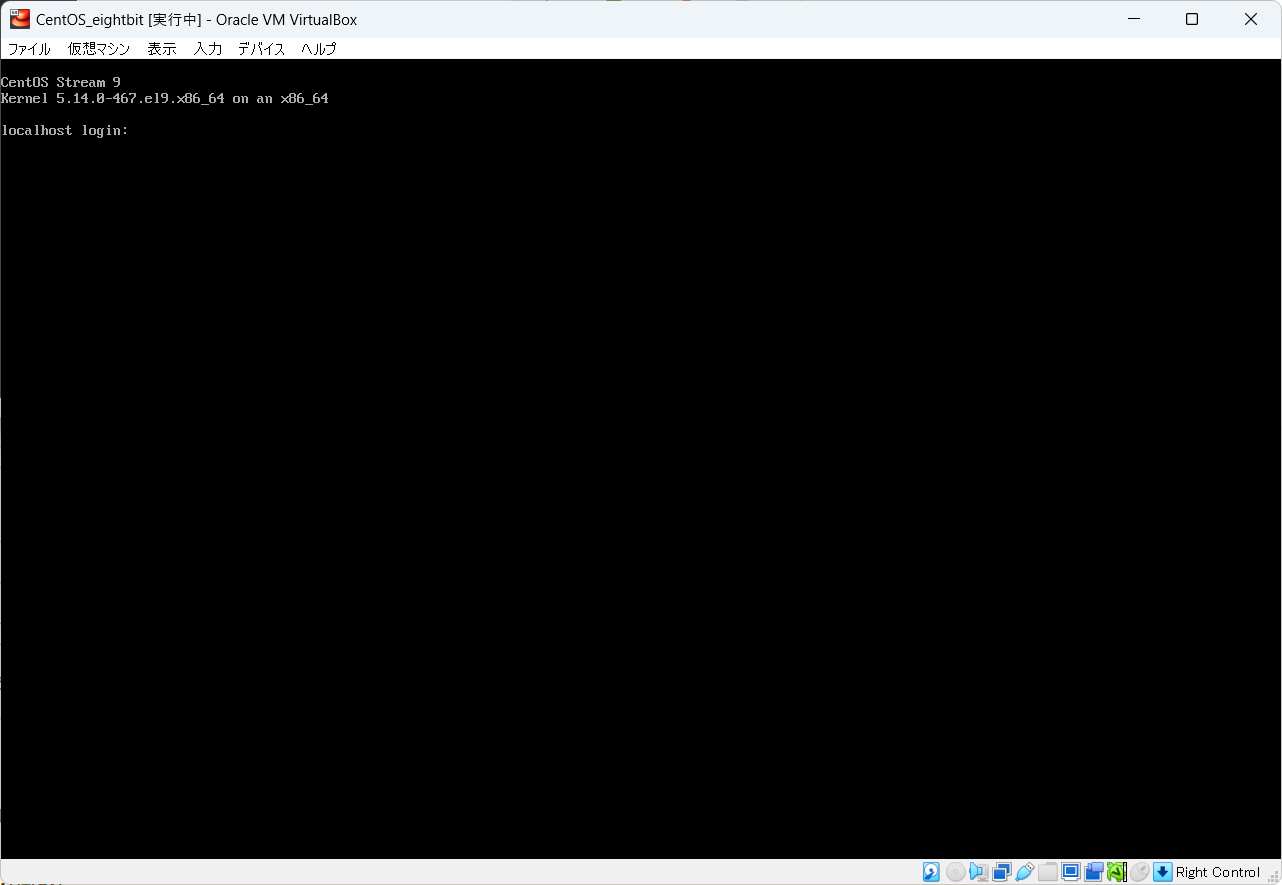
下に Password: と表示されるので一般ユーザのパスワード入力し、Enter
パスワードを入力する際、一見キーボードが反応していないように思えますが、入力はされています
ユーザのパスワードを盗み見られる事を忌避し、パスワードは画面には表示されない仕様です
[ユーザ名@localhost ~]$ の表示が出ていればサインインは完了です
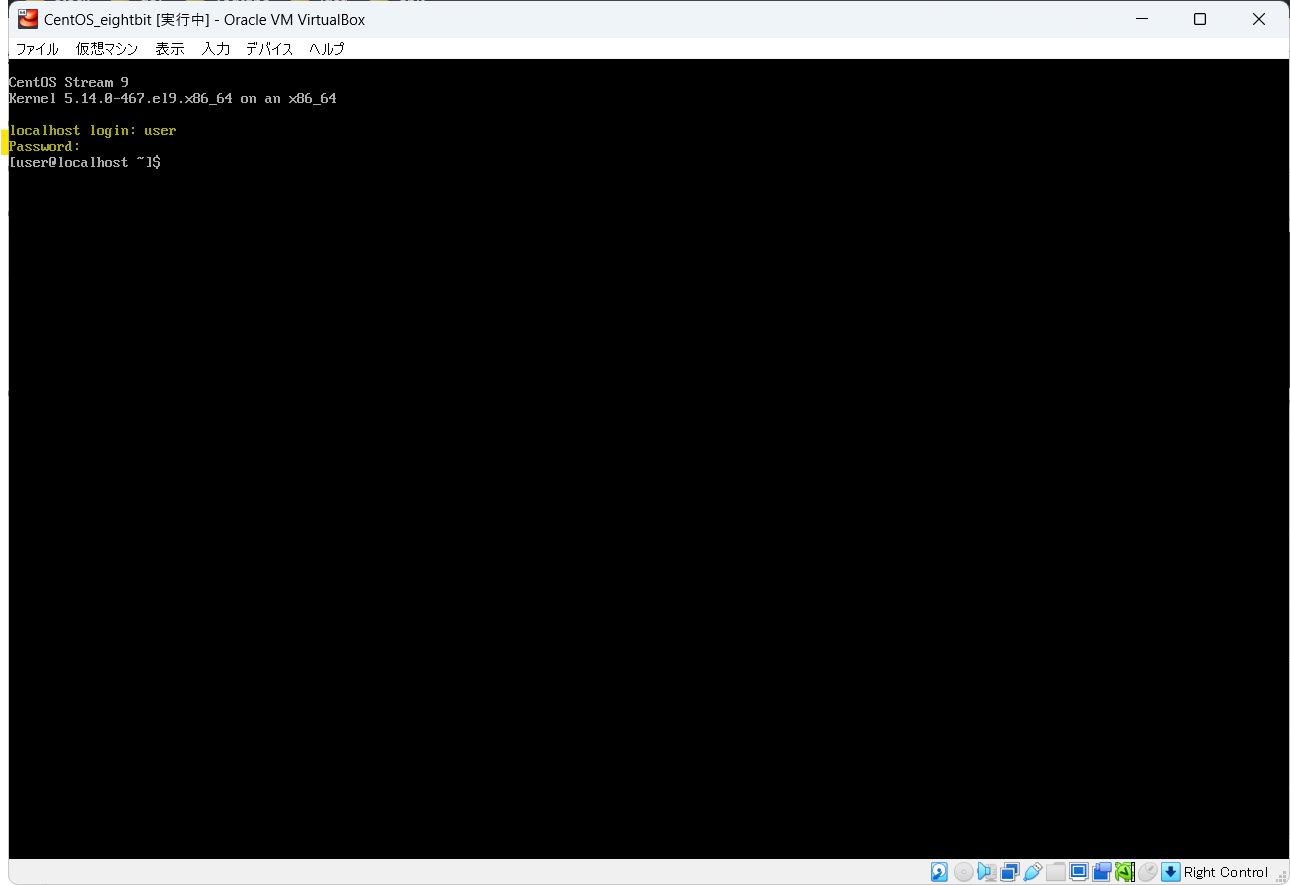
3. SSH接続手順
SSH接続
この次の手順は、インストールする環境に合わせて以下どちらかを参照して下さい
[ユーザ名@localhost ~]$ が表示されている状態で ip aと入力して Enter キーを押し、
画面と同じような結果が出てくることを確認して下さい
次に黄色ハイライト部分を確認し、その仮想マシンに割り当てられている IPアドレス を控えておきましょう
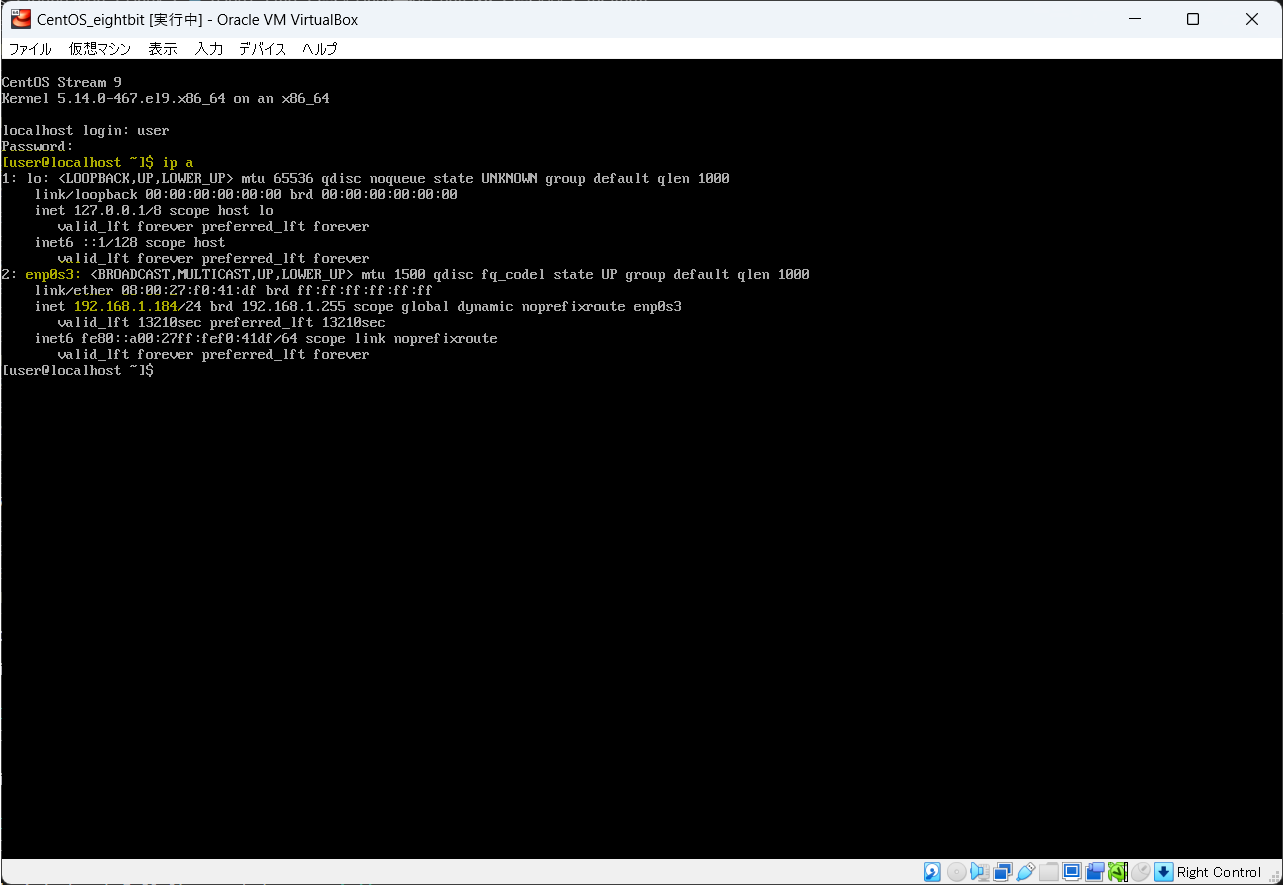
teratermを起動し、ホスト 欄に先ほど確認した IPアドレス を入力して OK をクリック
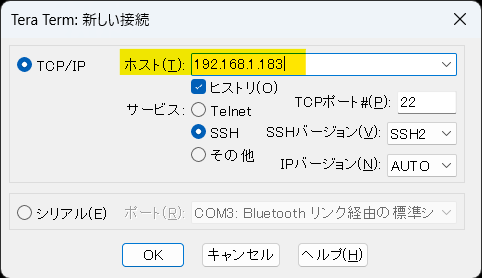
初回接続時のみ以下の画面が表示されます
特に何も操作せず 続行 をクリック
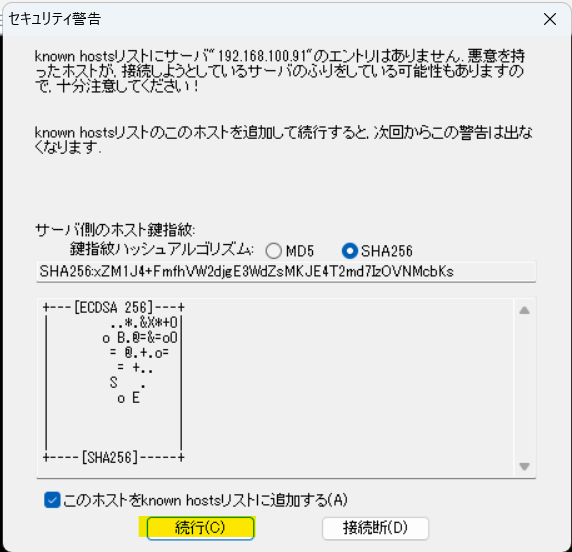
ご自身で設定した 一般ユーザ のユーザ名とパスワードを入力し、OK をクリック
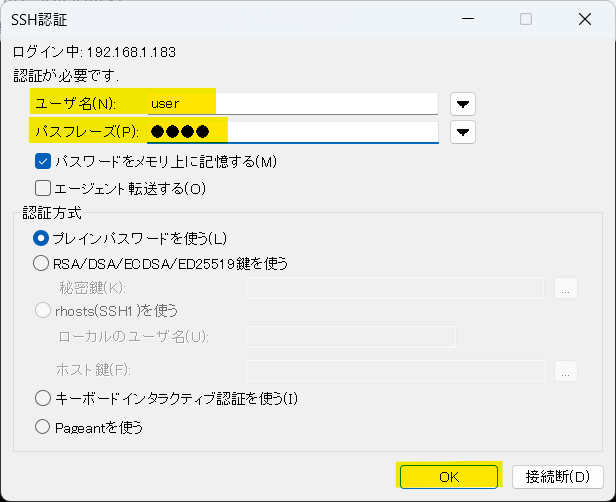
以下の黒い画面が表示されれば SSH接続 は完了です
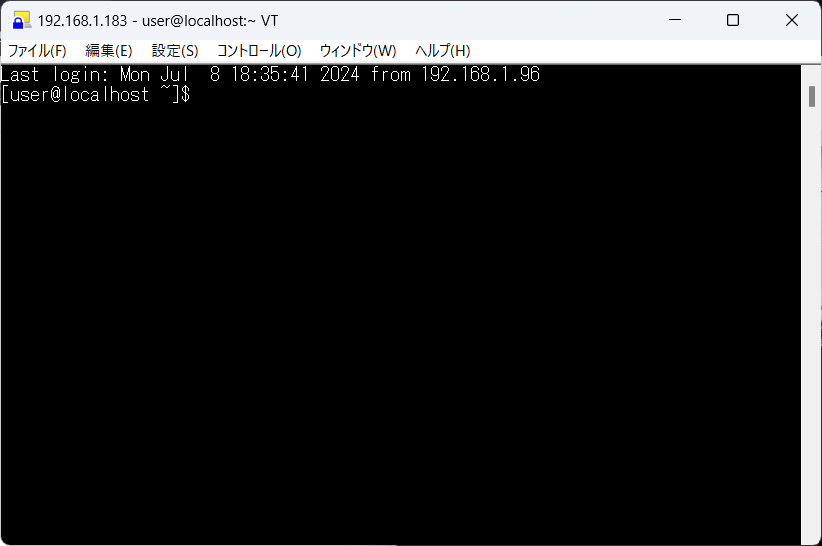
上記の手順が完了したら以下の動画で学習を進めて下さい
動画内の講師と同じようにコマンドを打ちながら学習を進めてください
コマンド入力は必ずテラタームで入力するようにお願いします
課題
概要
virtualbox上に2台のマシンを作成します
1台はDNSサーバの役割を、もう1台はWEBサーバの役割を持たせましょう
最終的に以下の要件を満たすこと
- ホスト(Windows)PCのブラウザで任意のドメインを入力
- DNSサーバで名前解決を行う
- ホストPCのブラウザにWordpressで作成したホームページが表示される
環境構成
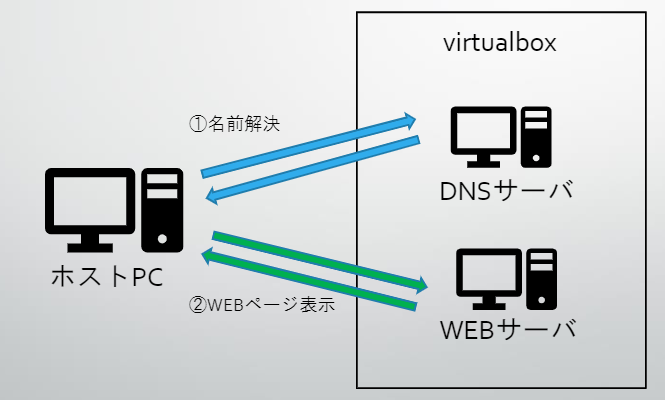
進め方
- CentOSはMinimal Installで進めて下さい
- 知らない��単語は調べましょう
- web上の特定の手順を鵜呑みにしないようにしましょう
- 詰まってしまった場合は講師まで連絡しましょう
Step1 (Webサーバ構築)
virtualboxでcentos Stream9のマシンを構築し、LAMP環境を構成してください
1. LAMP環境構築
| LAMP | ソフトウェア名称 |
|---|---|
| L | Linux (CentOS Stream9) |
| A | Apache |
| M | MySQL |
| P | php |
上記のアプリをバージョンに注意してインストールしましょう
MySQL, phpに関しては指定のバージョンをインストールするためにリポジトリのインストールが必ず必要です
※各種ソフトウェアバージョン指定
| ��ソフトウェア | バージョン指定 |
|---|---|
| PHP | 8.3以上 |
| MySQL | 8.4以上 |
| ワードプレス | 最新バージョン |
2. wordpressインストール ~ 動作確認
LAMP環境ができましたら、Wordpressをダウンロードし、
windowsPCのブラウザからホームページを見れるようにしてください
以上でStep1は完了です
その他必須設定
- selinux無効化
- firewallでhttpを許可
- Wordpress用データベースの作成およびユー��ザの作成&権限追加
- wordpressディレクトリの所有者変更
- httpd.conf ドキュメントルートの変更
Step2 (DNSサーバ構築)
virtualboxでcentos Stream9のマシンを構築し、 BIND(named-chroot)をインストールしてDNSサーバを構築して下さい
※named と named-chroot がインストールされますが、named-chroot のみを使用して下さい
必須設定
- selinux無効化
- firewallでdnsを許可
- zoneファイル作成 & 所有者変更
- named.conf の編集
- resolv.conf の編集(ローカル環境における名前解決確認時に設定が必要です)
構築が完了したら
- 設定したドメインがローカルで名前解決ができるかどうか、nslookupコマンドを使用して確認しましょう
- windowsPCから同じ様にnslookupコマンドで確認しましょう(Windows側のDNS設定が必要です)
- windowsPCのブラウザから設定したドメインにアクセスしてwordpressの画面が表示されることを確認しましょう